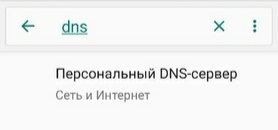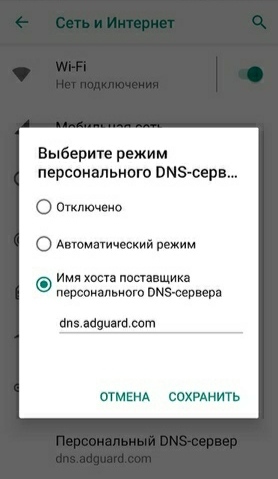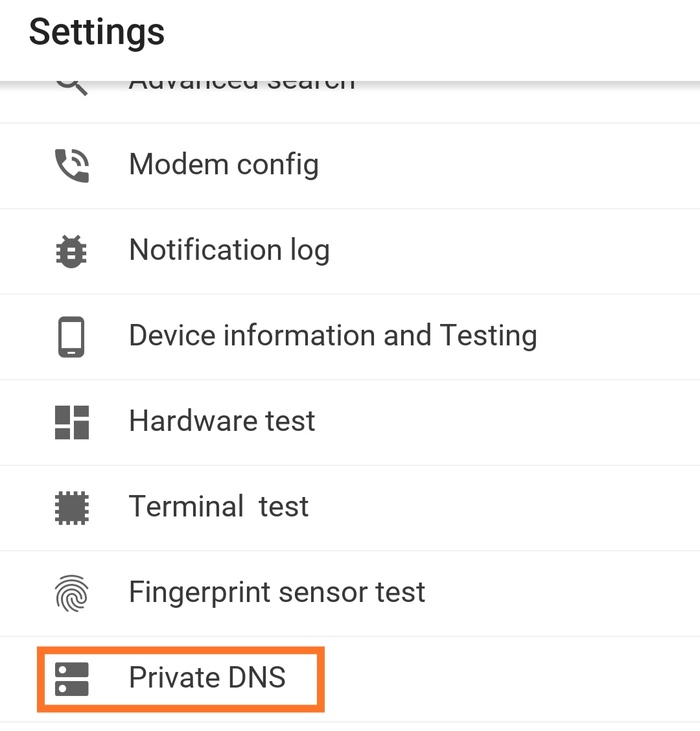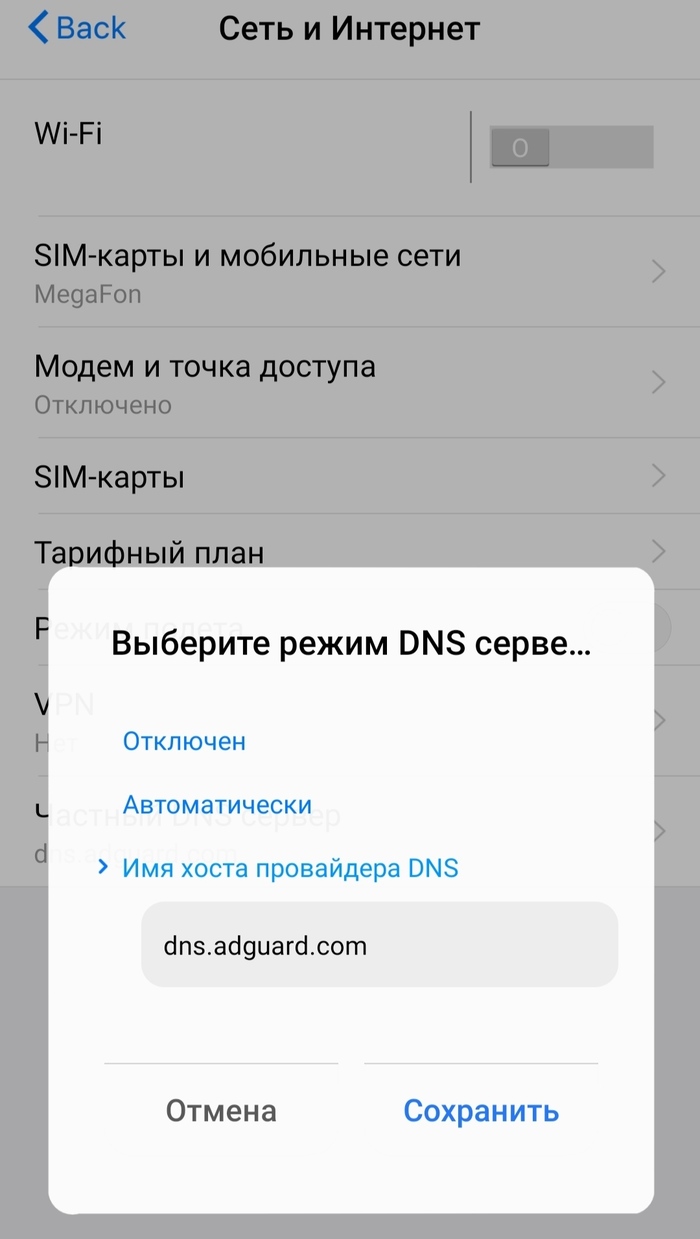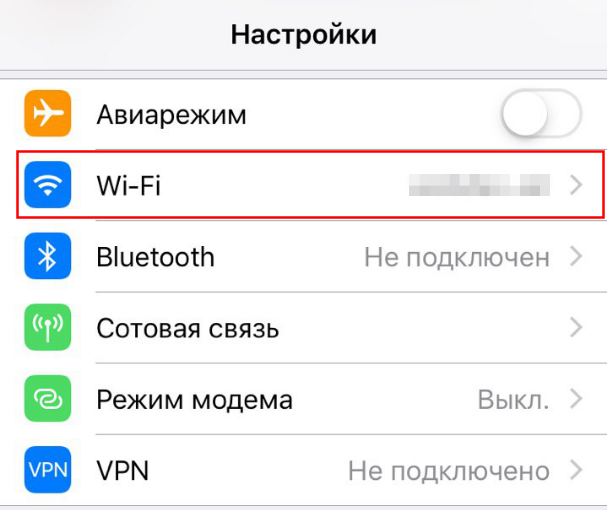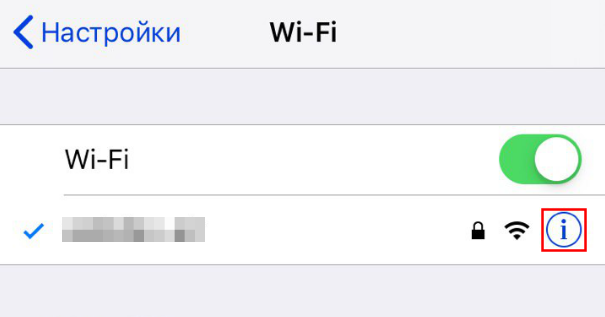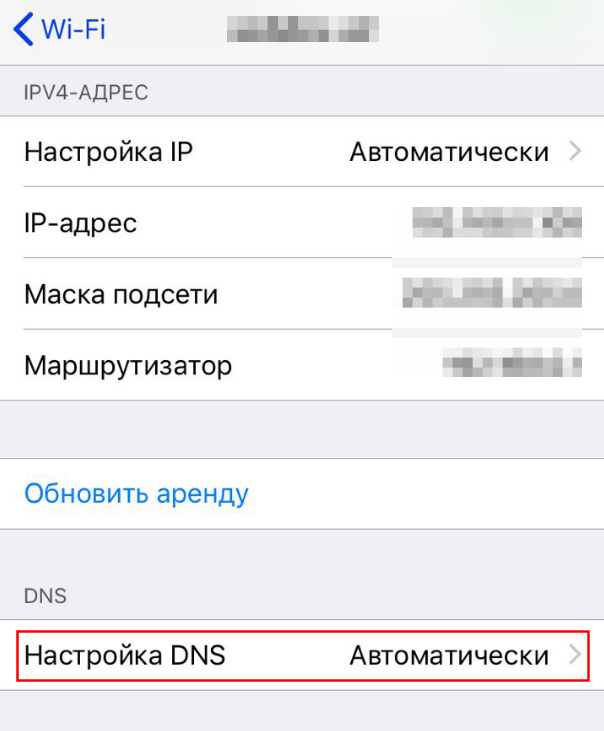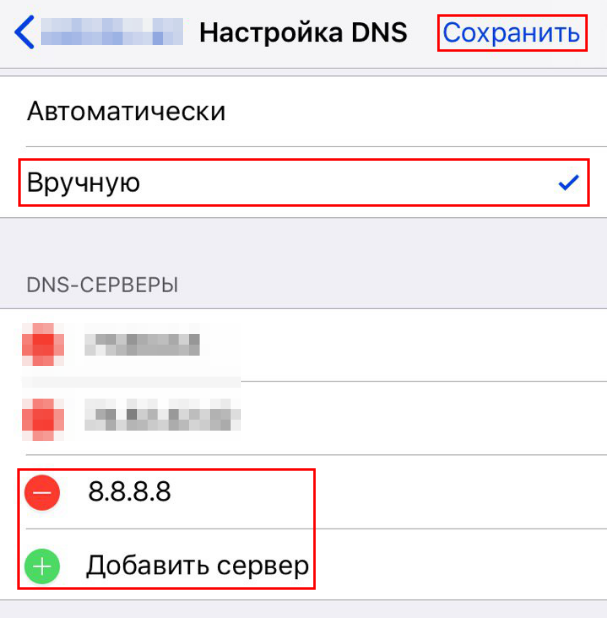Блокировка ВСЕЙ рекламы в телефоне за 1 минуту в 2020 году бесплатно и без sms :) а также ограждаем ваших деток от просмотра порнографии1
Читал аналогичный пост, написанный 2 дня назад для ПК, и судя по комментариям, вопрос животрепещущий, т.к. бо́льшую часть времени мы всё-же проводим с телефоном в обнимку)
Итак, как заблокировать надоедливую рекламу, всплывающую в приложениях, при просмотре сайтов, принудительно открывающуюся в играх, и всё это без шаманских танцов с бубном, сторонних программ и платных sms на короткие номера?)
Всё просто!
Для Android:
Настройки > в поисковой строке пишем "DNS" > Персональный DNS сервер > Имя хоста DNS > прописываем "dns.adguard.com > Profit!
Вы прекрасны, великолепны и у вас теперь нет рекламы!))
Для визуалов, ниже в картинках, как это сделать:
! В разных прошивках и у разных производителей название может различаться, поэтому смотрите, чтобы слово "DNS" было в пункте меню !
Для Xiaomi и кастомных прошивок на его основе (MIUI) может потребоваться дополнительное приложение, если не отображает этот пункт меню:
Скачиваем с Play Маркета программу:
Hidden Settings for MIUI
https://play.google.com/store/apps/details?id=com.ceyhan.set...
Далее там выбираем пункт "Private DNS" и также прописываем настройку.
Если у вас не находит данный пункт меню в телефоне, просто поищите в Гугле, по фразе:
Как настроить DNS на Samsung A10 (представьте свое название производителя и модели)
А как-же владельцы iPhone и iPad спросите вы?
А никак! Ябочники должны страдать!
Ну, или покупать настройку всего за 19,99$
Муа-ха-ха-ха! "Зловещий смех"))
На самом деле здесь всё запутанней, сложнее и вообще, я, как старый "пират" не особо люблю айось за закрытость платформы, ну вы поняли)
Итак, настройка DNS в iOS (iPhone, iPad):1)Войдите в меню настроек устройства
2)Выберите пункт «Wi-Fi» (для мобильных сетей ручная настройка DNS невозможна).
3)Нажмите на название сети, к которой устройство подключено в данный момент.
4) В поле «DNS» введите введите адреса DNS:
176.103.130.130 (основной)
и
176.103.130.131(дополнительный)
чтобы прописать сервера AdGuard
либо
8.8.8.8
и
8.8.4.4
чтобы прописать DNS от Google
Итак, поздравляю!
Теперь и вы тоже прекрасны и можете наслаждаться пользованием телефоном без рекламы)
Кстати, если вы геймер и в играх смотрите рекламу - отключайте эти настройки, когда играете, иначе не видеть вам бонусного золота, алмазов и прочих плюшек))
Пы.Сы.
Если вы хотите иметь альтернативу, чуть ниже приведу список открытых DNS серверов с описанием:
OpenDNS
208.67.222.222
208.67.220.220
Достоинства:
Давно представлен на рынке
Блокирует фишинг-сайты
Дополнительная веб-фильтрация
Cloudflare
1.1.1.1
1.0.0.1
Достоинства:
Отличная производительность
Строгие правила конфиденциальности
Поддержка на форуме сообщества
Также Cloudflare ввел фильтрацию вредоносного ПО через серверы: 1.1.1.2 и 1.0.0.2
и блокировку контента для взрослых (особенно актуально будет тем, у кого маленькие детки пользуются смартфоном) через серверы 1.1.1.3 и 1.0.0.3.
Google Public DNS
8.8.8.8
8.8.4.4
Достоинства:
Прозрачность и соблюдение конфиденциальности
Недостатки:
Предназначен для опытных пользователей
Яндекс.DNS
77.88.8.8
77.88.8.1
Достоинства:
Защита от вредоносного ПО
Стабильность
Недостатки:
Не самая высокая скорость работы
Comodo Secure DNS
8.26.56.26
8.20.247.20
Достоинства:
Фокус на безопасность
Обработка припаркованных доменов
Недостатки:
Не самая лучшая производительность
Quad9 DNS
9.9.9.9
149.112.112.112
Достоинства:
Высокий уровень производительности
Блокировка вредоносных доменов
Недостатки:
Мало информации по настройке
Adguard DNS
176.103.130.130
176.103.130.131
Достоинства:
Блокировка рекламы, счетчиков и фишинг-сайтов
Недостатки:
Блокируется не вся реклама из-за технологических ограничений
Пы.Пы.Сы. На этом всё) Пользуйтесь на здоровье, и пусть ваш интернет всегда будет чистым, а устройства без вирусов!))